Como fazer a configuração de visibilidade do seu service desk e, ao mesmo tempo, mantê-lo seguro
Manter seu service desk colaborativo e seguro é fundamental para executar operações de suporte eficientes. Com o InvGate Service Management, você pode configurar regras de visibilidade, atribuir observadores e definir permissões baseadas em funções para que as pessoas certas tenham acesso às informações certas. Essas configurações ajudam a sua equipe a se manter informada e a trabalhar em conjunto, protegendo os dados confidenciais.
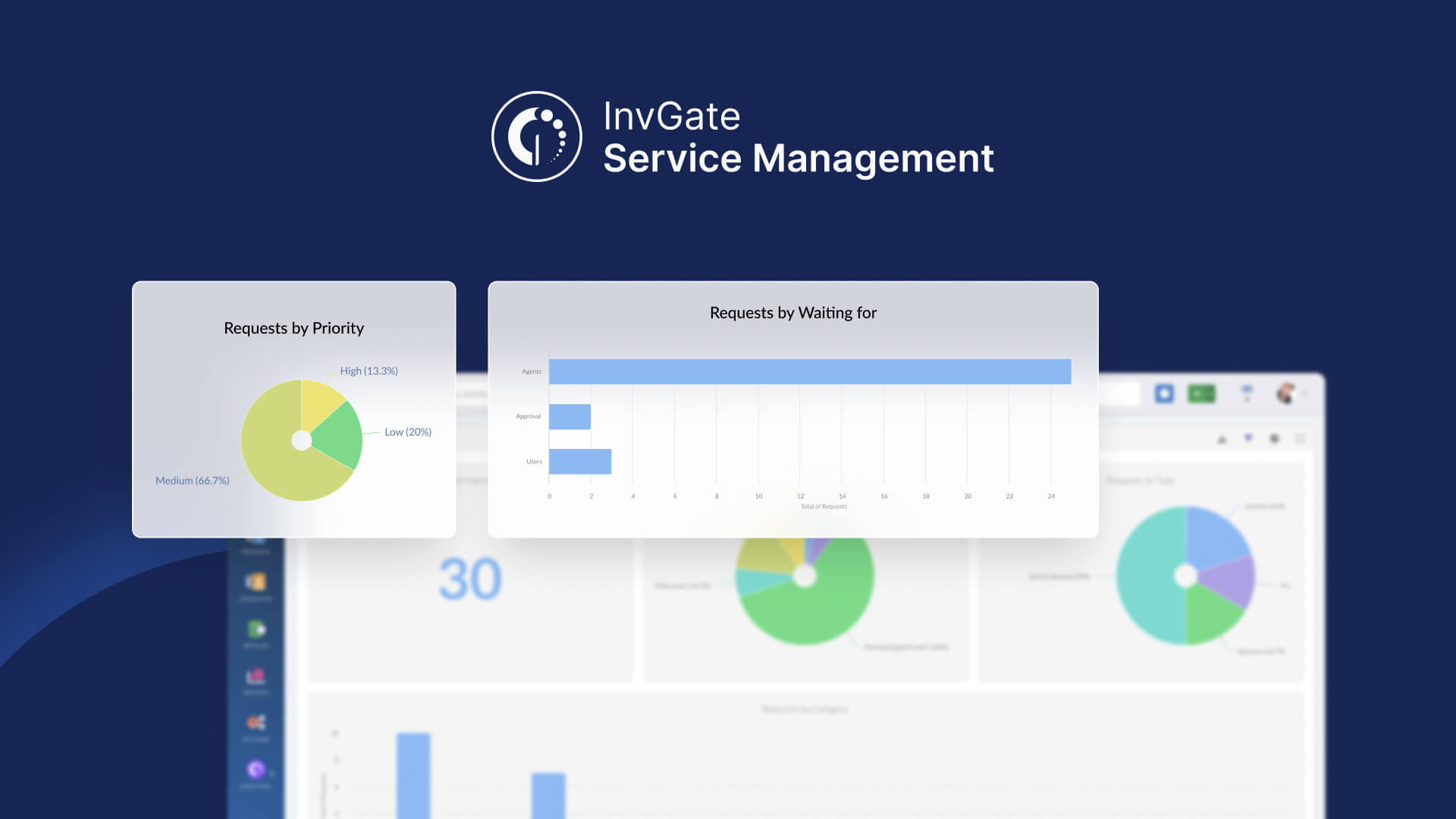
#1. Aplicar permissões baseadas em funções
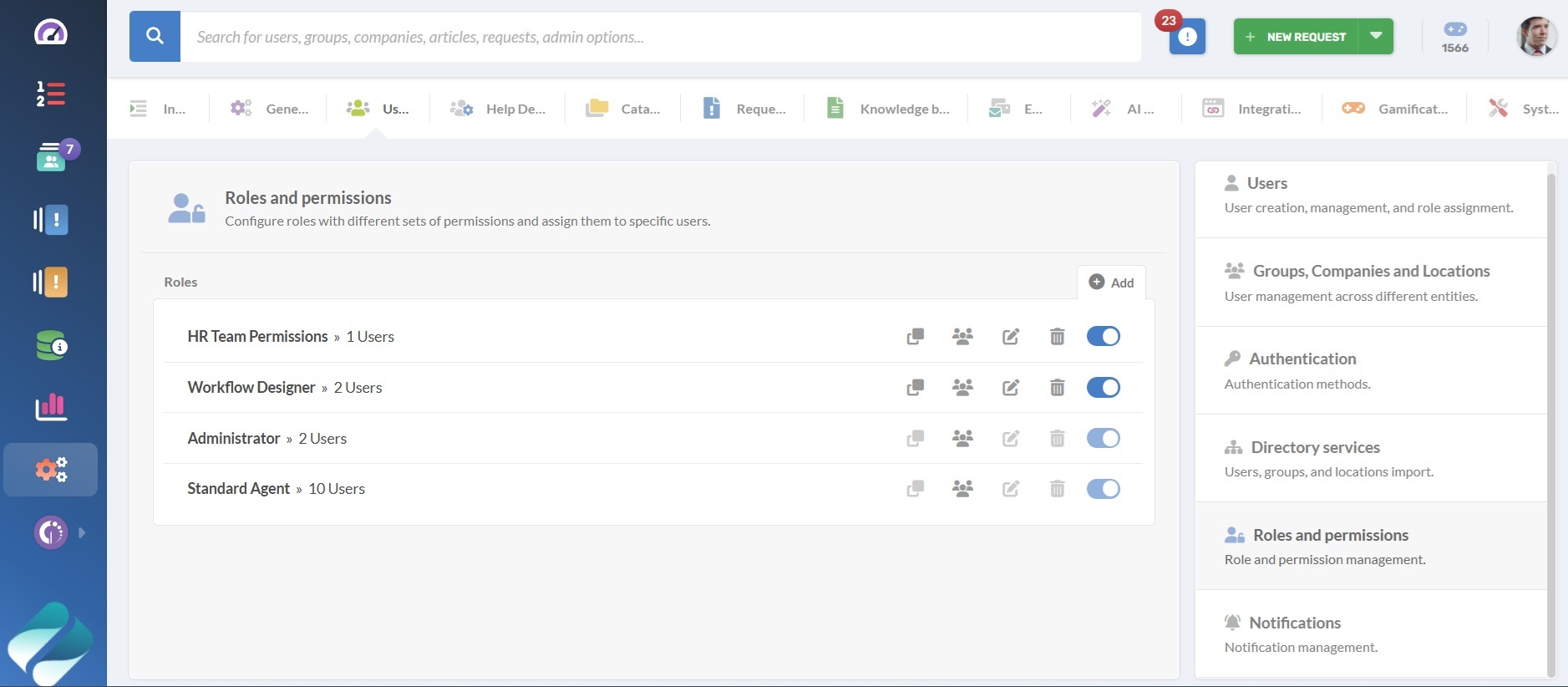
Antes de entrar na configuração, é útil entender como os tipos de usuários e as funções funcionam no sistema. Cada um determina o que alguém pode ver e fazer na plataforma.
- Os tipos de usuário definem se alguém é um agente (trabalhando em solicitações) ou um usuário final (enviando e acompanhando suas próprias solicitações; eles não têm uma licença).
- As funções definem as permissões dentro de cada tipo de usuário. As funções predefinidas incluem Administrador (acesso total), Agente padrão (acesso restrito) e Gerente (acesso ao help desk e aos relatórios). Também é possível criar funções personalizadas para obter um controle mais granular.
As permissões controlam quem pode ver e agir em tickets, filas e configurações. A definição das permissões por função cria consistência em sua organização.
- Vá para Configurações > Usuários > Papéis e permissões.
- Crie ou edite uma função (Administrador, Gerente de Help Desk, Agente ou uma função personalizada).
- Defina permissões para ações como aprovações, edição de SLAs, etc.
- Em "Membros", adicione os usuários apropriados à função.
#2. Estruturar seus help desks
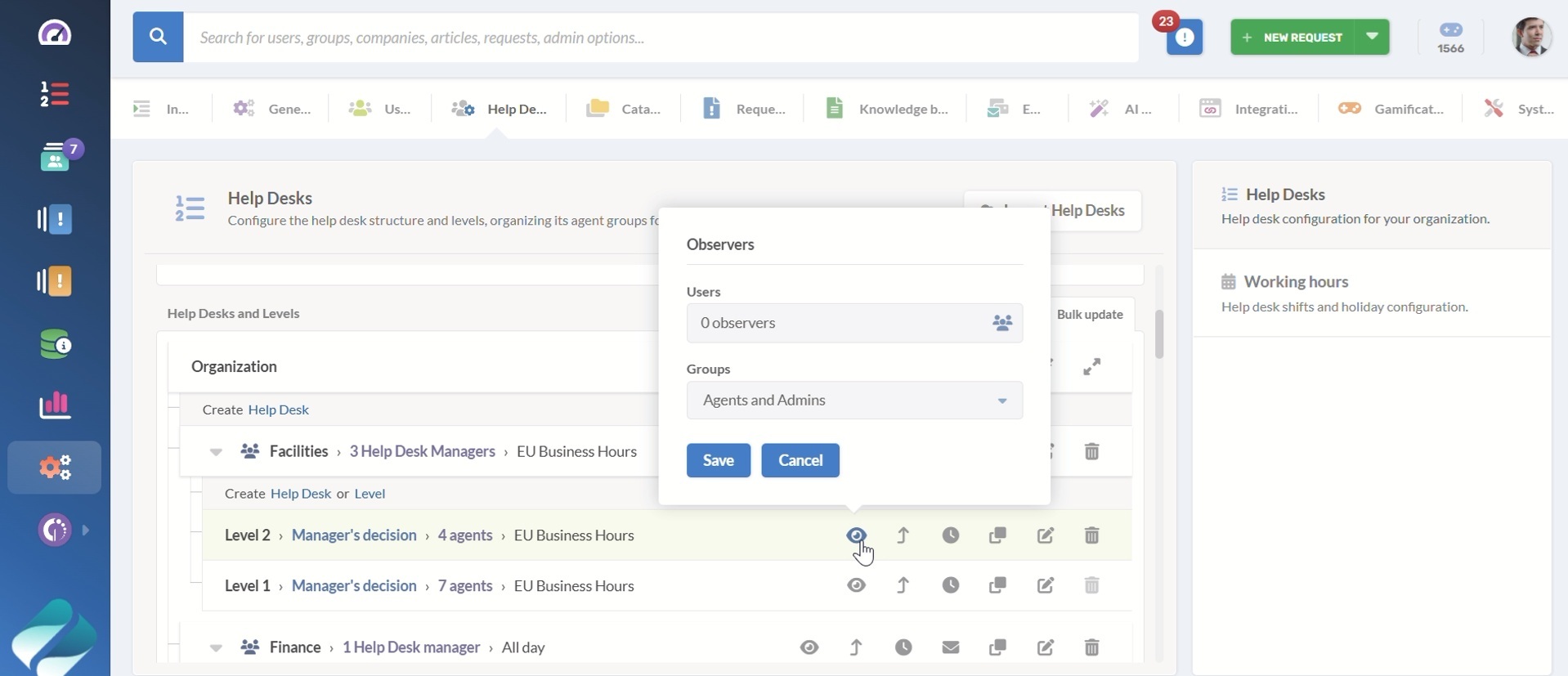
Depois que as funções são definidas, a próxima etapa é criar help desks e decidir como as pessoas irão interagir dentro deles. No InvGate Service Management, os help desks são a unidade central de trabalho, agrupando os agentes, gerentes e solicitações para uma função ou departamento específico.
O que inclui uma configuração de help desk:
- Desks, sub-desks e níveis: por exemplo, você pode ter um help desk de TI com sub-desks para Hardware, Software e Segurança.
- Atribuição de usuários: uma pessoa pode pertencer a várias mesas ou níveis, mas sua função sempre determinará o que ela pode fazer.
Como configurar:
- Vá para Configurações > Mesas de ajuda.
- Crie um novo help desk (e sub-desks, se necessário).
- Adicione pelo menos um coordenador: atribuído a desks ou sub-desks. Os coordenadores supervisionam o desempenho, atribuem trabalho e gerenciam as solicitações, independentemente do agente que as esteja processando.
- Adicione pelo menos um agente por nível: os agentes são atribuídos a níveis e são responsáveis pela resolução de solicitações.
- Adicione observadores (opcional): depois que as mesas e os níveis forem criados, você poderá clicar no ícone de olho para atribuir observadores. Os observadores podem visualizar as solicitações nessas áreas, mas não têm os privilégios de coordenadores ou agentes.
#3. Configurar a visibilidade restrita
As configurações de visibilidade restrita permitem que você controle exatamente quais agentes ou coordenadores podem acessar o conteúdo do ticket. Essas opções protegem informações confidenciais e ainda permitem a colaboração necessária.
1. Modo restrito
Essa é uma configuração de todo o sistema encontrada em Configurações > Solicitações > Geral > Permissões. Você pode ativar o Modo restritivo e salvar as alterações.
No mesmo menu, você encontrará outras opções importantes para configurar as permissões de todo o sistema. Incluindo:
- Quando ativado:Somente os participantes de uma solicitação (agentes atribuídos, colaboradores, observadores) podem ver o ticket completo.
- Os observadores de grupos relacionados (help desks, níveis, empresas ou locais) podem ver a listagem do ticket e acessá-la.
- Todos os outros usuários não verão a solicitação em listas ou pesquisas.
No mesmo menu, você encontrará outras opções importantes para configurar as permissões de todo o sistema. Incluindo:
- Colaboração do usuário final: permite que os usuários finais comentem sobre as solicitações às quais têm acesso, mesmo que não tenham criado a solicitação.
- Os usuários finais podem adicionar observadores e mencionar outras pessoas: Permite que os usuários finais adicionem observadores e usem menções nas solicitações.
- Visibilidade de comentários internos: permite que os agentes/coordenadores vejam os comentários internos nas solicitações.
- Ocultar ações dos agentes: escolha quais ações devem ser ocultadas, como reatribuir, escalar, mesclar, duplicar, rejeitar, reabrir ou cancelar.
2. Desks de atendimento restritos
Essa configuração se aplica a help desks individuais, principalmente se eles lidarem com informações sensíveis ou confidenciais. Quando ativada:
- Somente os membros do help desk e o cliente da solicitação podem visualizar os detalhes completos do ticket.
- Os observadores podem ver o ticket nas listagens, mas não podem acessar o conteúdo (eles veem uma mensagem de "acesso restrito").
- Os comentários internos são visíveis apenas para os membros do help desk.
Para configurá-lo:
- Vá para Configurações > Mesas de ajuda.
- Selecione e edite o help desk que você deseja restringir.
- Clique no ícone de lápis para localizar a caixa de seleção Acesso restrito e salve as alterações.
#4. Observadores e colaboradores em tickets
Anteriormente, vimos como você pode atribuir observadores no nível do help desk para que eles possam monitorar todas as solicitações em um desk ou sub-desk. O mesmo conceito também se aplica a tickets individuais, dando a você a flexibilidade de conceder visibilidade solicitação por solicitação.
Os observadores são usuários que podem acompanhar o andamento de uma solicitação específica, mas não podem fazer alterações, a menos que sua função já lhes conceda permissões.
Se um observador precisar se envolver, ele se tornará automaticamente um colaborador assim que adicionar um comentário ou resolver uma tarefa. Os colaboradores podem contribuir ativamente com a solicitação e, ao mesmo tempo, respeitar as permissões baseadas em funções que você definiu.
Como configurar observadores e colaboradores
- Faça login como administrador e vá para Configurações > Solicitações > Opções gerais > Aprovações.
- Ative a opção Adicionar observadores. Isso permite que tanto os agentes quanto os usuários finais adicionem observadores diretamente às solicitações.
Os observadores podem ser adicionados de diferentes maneiras:
- Manualmente: abra uma solicitação e adicione o usuário na seção de participantes.
- Automação: configure regras para adicionar observadores automaticamente com base em condições.
- Mencionando: use @menções em comentários de solicitações para atrair alguém.
- E-mail CC: qualquer pessoa copiada em um e-mail recebido se torna um observador.
- Processos: os aprovadores são adicionados automaticamente quando seu estágio aparece.
#5. Controle a visibilidade do catálogo de serviços com regras
Nem todo tipo de solicitação em seu catálogo deve estar visível para todos. Algumas categorias são internas (como solicitações de RH que somente a equipe de RH deve fazer), enquanto outras são altamente técnicas (como configurações de servidor) que os usuários finais não entenderão ou às quais não precisarão ter acesso. As regras de visibilidade permitem que você controle quem vê o quê no catálogo, mantendo-o relevante e seguro.
Elas usam condições como funções, grupos, empresas ou locais para definir quais partes do catálogo um usuário pode ver. Quando um usuário abre o catálogo, somente as categorias de solicitação que correspondem à sua regra serão exibidas.
Como configurar regras de visibilidade:
- Faça login como administrador e vá para Configurações > Catálogo > Regras de Visibilidade.
- Clique em Adicionar para criar uma nova regra.
- Configure a regra:
- Dê um nome a ela.
- Selecione as funções, os grupos, as empresas ou as localizações aos quais ela se aplica.
- Escolha se ela afeta todo o catálogo ou apenas categorias específicas.
- Defina as prioridades visíveis, se necessário. Por exemplo, não permitir que os usuários finais definam solicitações como Críticas.
- Ajuste configurações adicionais, como ocultar a data de ocorrência ou controlar como as localizações são exibidas.
- Salve a regra.
As regras de visibilidade evitam confusão e desordem para os usuários finais, mantendo os tipos de solicitações confidenciais ou técnicas limitadas ao público certo. O resultado é um catálogo personalizado, seguro e mais fácil de usar.
#6. Painéis compartilhados
Os painéis permitem que você crie tabelas e gráficos para rastrear dados de solicitações por diferentes medidas e dimensões. Os gerentes e administradores podem compartilhar painéis com outros usuários.
- Vá para a guia Painel.
- Clique no botão de menu com três linhas horizontais para ver os cartões com todos os seus painéis.
- Clique no ícone de compartilhamento no painel que deseja compartilhar.
- Selecione os usuários aos quais deseja dar acesso.
Os painéis compartilhados ainda respeitam as permissões de visibilidade de cada usuário. Por exemplo, um gerente de TI pode ver todos os tickets no sistema, enquanto um líder de departamento só vê os tickets criados por sua equipe.
Para os usuários finais, a visibilidade depende dos help desks e dos níveis que eles seguem. Se um administrador não os adicionar como observadores para essas áreas, eles verão apenas os gráficos de suas próprias solicitações.